Link2SD中文版是一款适用于Android平台的手机软件,主要功能是将手机应用移动到SD卡,其功能与Apps2SD脚本类似。熟悉Apps2SD的用户都清楚,它通过连接SD卡的第二分区来安装程序。Link2SD中文版不仅能把手机应用转移至SD卡,还具备应用卸载、冻结、转换为系统应用、清除数据以及清除缓存等多项功能。在手机内存不足,需要挂载内存时,使用这款软件转移数据十分方便快捷。
Link2SD软件能在Android 1.6 - 4.4平台上完美运行。借助这款软件,Android手机用户可将应用程序转移至SD卡,但这一操作需要root权限支持。具体原理是Link2SD将挂载的ext2设置为/data/sdext2的SD卡分区,让Android系统在开机时挂载该分区,从而实现程序移动功能。对于那些喜欢随意下载各种内容的用户而言,这款软件实用性极强。有需要的小伙伴,欢迎前来下载。
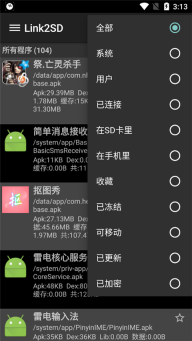
软件特色
- 创建和删除你选择的应用程序为APK,DEX和lib文件链接
- 自动链接新安装的应用程序(可选)
- 即便应用程序本身不支持移至SD卡(在Android 2.2及更高版本中,此操作也被称作“力招”),任何用户应用程序都可被移至SD卡。
- 展示可支持的应用程序迁移至SD卡以及本地的功能,即apps2sd(适用于Android 2.2及更高版本)
- 设定默认安装应用程序的位置,可选择自动、内部或外部(适用于Android 2.2及更高版本)
- 支持批量操作,包括关联、解除关联,还可进行重新安装、卸载,具备“SD”以及“移动电话”功能(支持多选模式)
- 卸载系统应用程序(去除臃肿软件)
- 冻结和取消冻结系统和用户应用程序
- 转换到用户应用程序的系统应用程序
- 转换的用户应用程序到系统的应用程序
- “更新”系统应用程序集成到系统(ROM)
- 清除数据和缓存的应用程序
- 在一次清除所有的应用程序缓存(点击缓存清除,而根)
- 列出的应用程序,显示详细的尺寸信息和链接状态
- 排序和过滤器的应用
- 按名称搜索应用程序
- 显示可用空间信息的内部存储,SD卡和SD卡的第二个分区
link2sd中文版基本使用指南
1、挂载界面会自己弹出,如果挂载错了,可以手动重新挂载:
(重新创建挂载脚本)
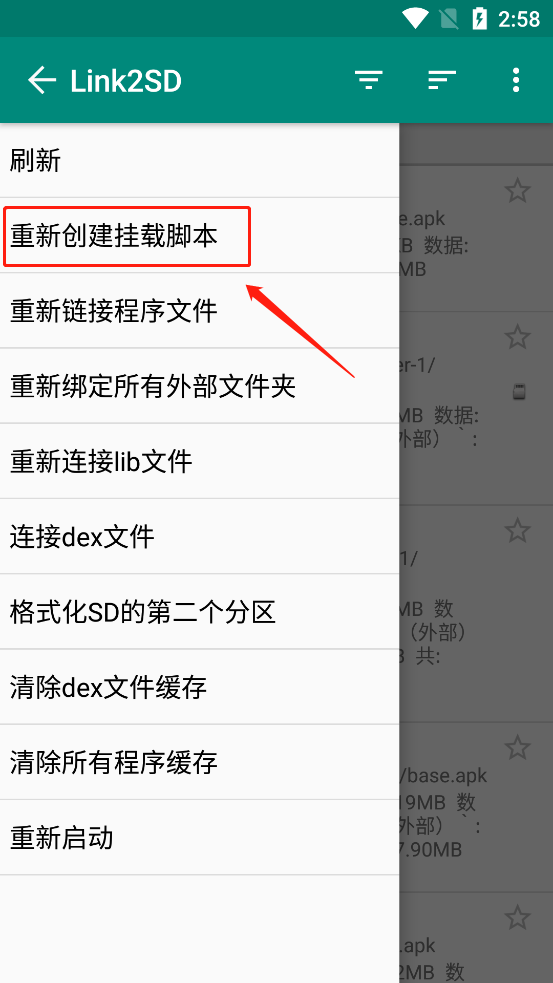
2、挂载完成后会提示重启,此图片显示的是已连接状态,大家无需在意,只需勾选第一个选项,随后点击确定即可。
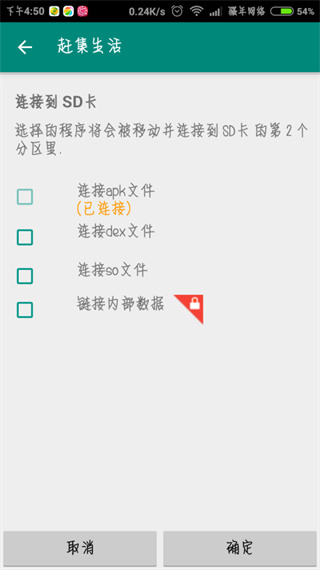
3、最后大家看看一下手机吧。
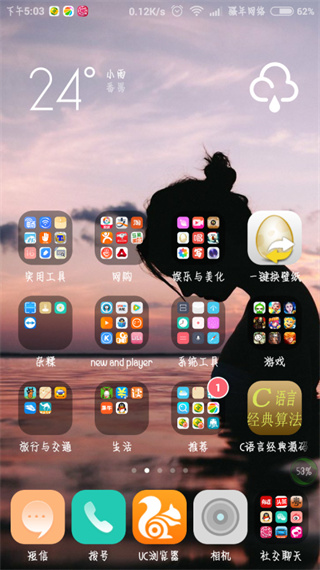
如何设置开机时重新连结lib文件?
1、打开link2sd中文版之后点击页面右上角的三个点。
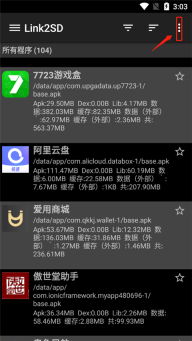
2、弹出的下拉菜单里面点击“设置”。
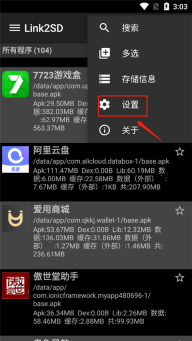
3、在“设置”页面选择“开机时重新连结lib文件”后面的框框勾上就可以了。
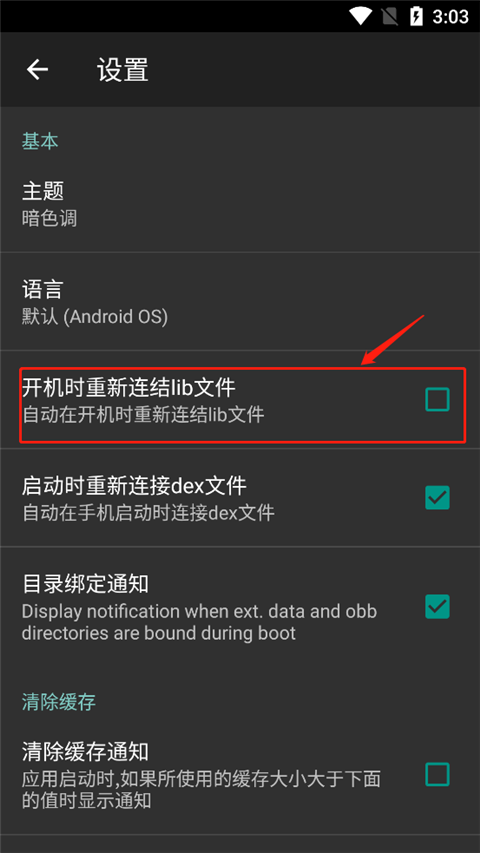
link2sd找不到第二分区
1. 此前分区未成功,随后使用diskgenius软件打开,将所有分区进行格式化并删除,点击左上角的“保存更改”,接着按照教程重新进行分区操作。完成分区后,把USB模式调回ADB模式,此时屏幕会显示SD卡为空卡。
2、无需理会,直接重启。重启完成若能读取SD卡,此时在手机上下载并打开安装包,安装link2sd。打开link2sd,因该操作需要root权限,所以要允许权限,接着选择FAT32/FAT16,后续步骤就和教程一致,需再次重启设备。开机后再次打开link2sd,在主菜单中点开设置,选择存储信息,这样就能看到第二分区了。
更新日志
v4.3.4版本
1、Bug修复和改进
∨ 展开

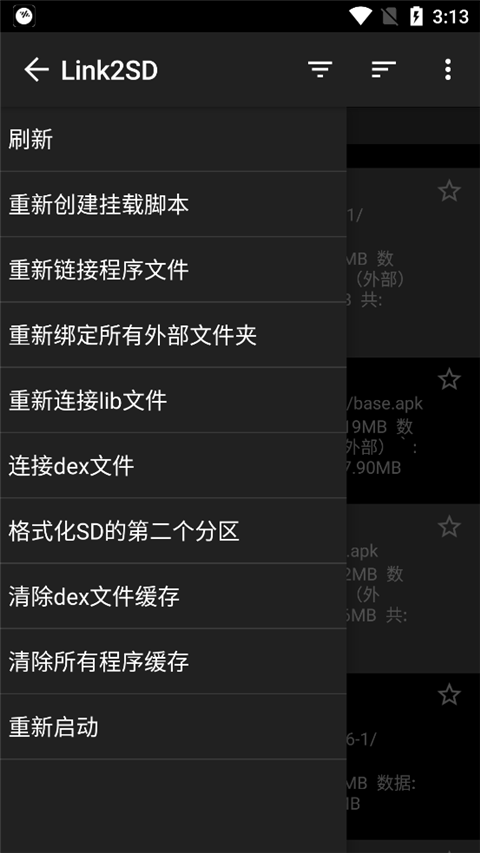
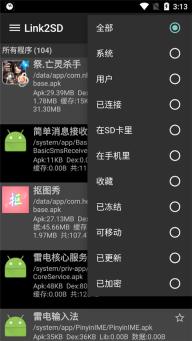
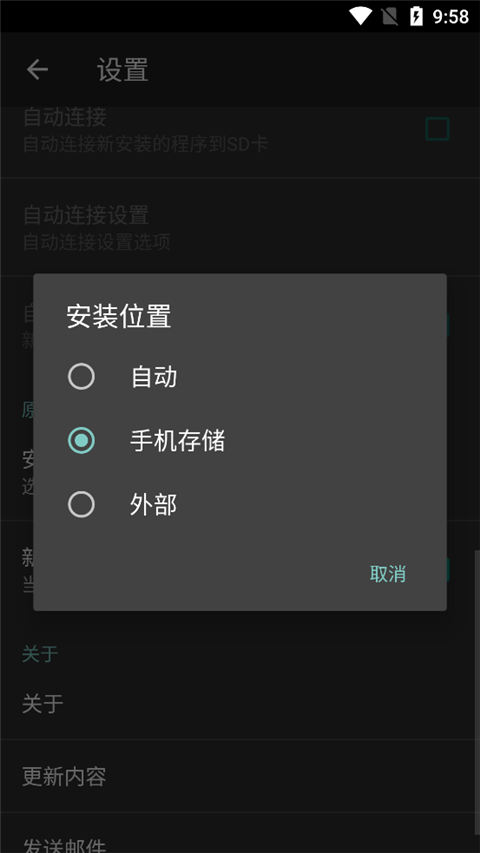
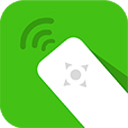 360电视助手手机版
360电视助手手机版 超级女星最新版
超级女星最新版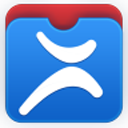 百度刷机手机版
百度刷机手机版 亿个小目标
亿个小目标 360儿童卫士
360儿童卫士 泰拉瑞亚正版
泰拉瑞亚正版 真实遥控飞机模拟器最新版
真实遥控飞机模拟器最新版 Solid文件管理器最新版
Solid文件管理器最新版 儿歌点点启蒙版
儿歌点点启蒙版 当贝市场电视版
当贝市场电视版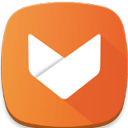 Aptoide应用商店最新版
Aptoide应用商店最新版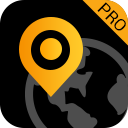 天下任我行
天下任我行 五笔打字练习软件
五笔打字练习软件 ie浏览器手机版
ie浏览器手机版 Operate Now Hospital汉化版
Operate Now Hospital汉化版 TempMail无限邮箱
TempMail无限邮箱 暖暖温泉乡
暖暖温泉乡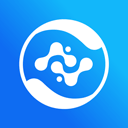 360智脑
360智脑
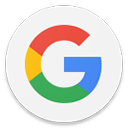





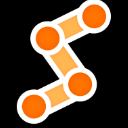


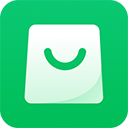 联想乐商店
联想乐商店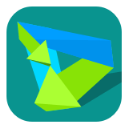 华为手机助手最新版
华为手机助手最新版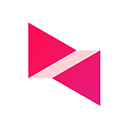 向日葵主控端手机版
向日葵主控端手机版 亲宝宝
亲宝宝 泰拉瑞亚联机版
泰拉瑞亚联机版 疯狂农场3安卓中文版
疯狂农场3安卓中文版 手机录屏宝
手机录屏宝 猎豹安全大师
猎豹安全大师 悟空浏览器正版
悟空浏览器正版 gStrings调音器
gStrings调音器 卫小宝儿童手表
卫小宝儿童手表 夜间模式
夜间模式 麦绿宝贝
麦绿宝贝 计算管家最新版
计算管家最新版 当贝助手tv版
当贝助手tv版 神指计算器手机版
神指计算器手机版 红外万能遥控器
红外万能遥控器 虚拟按键大师
虚拟按键大师